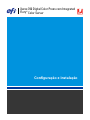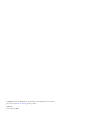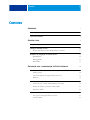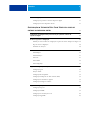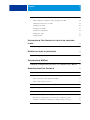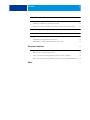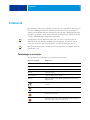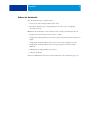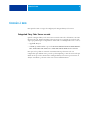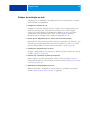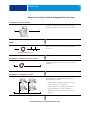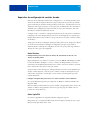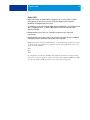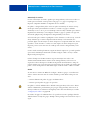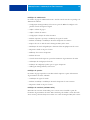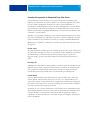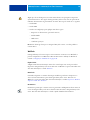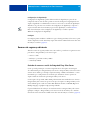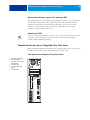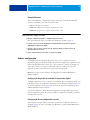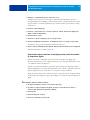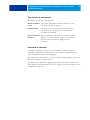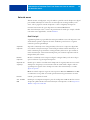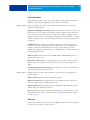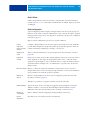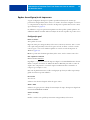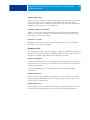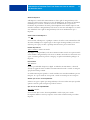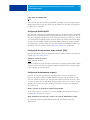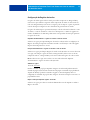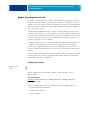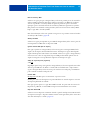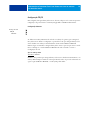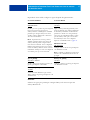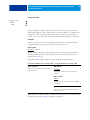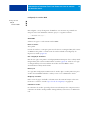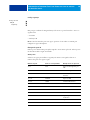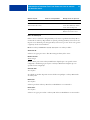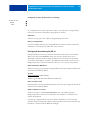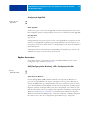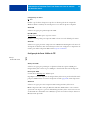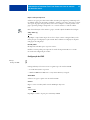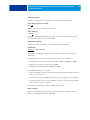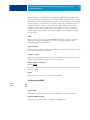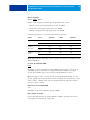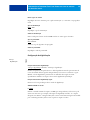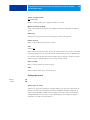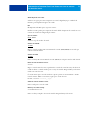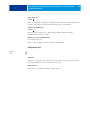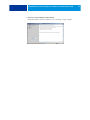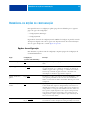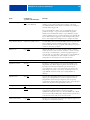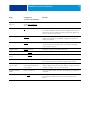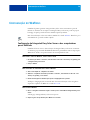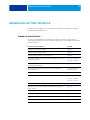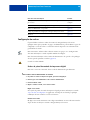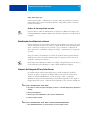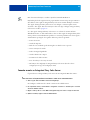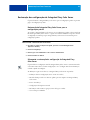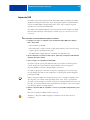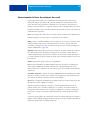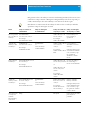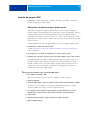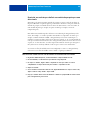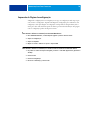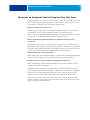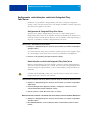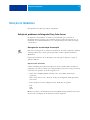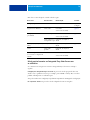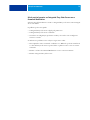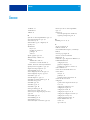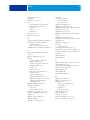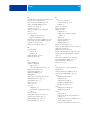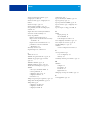Configuração e instalação
Xerox 700 Digital Color Press com Integrated
Fiery
®
Color Server

© 2008 Electronics for Imaging, Inc. As informações nesta publicação estão cobertas
pelos termos dos Avisos de caráter legal deste produto.
45072724
11 de junho de 2008

CONTEÚDO 3
CONTEÚDO
INTRODUÇÃO 7
Terminologia e convenções 7
Sobre este documento 8
CONEXÃO À REDE 9
Integrated Fiery Color Server na rede 9
Estágios de instalação na rede 10
Resumo da instalação da rede do Integrated Fiery Color Server 11
Requisitos de configuração do servidor de rede 12
Redes Windows 12
Redes AppleTalk 12
Redes UNIX 13
PREPARAÇÃO PARA A CONFIGURAÇÃO DO FIERY CONTROLLER 14
Níveis de acesso e de controle 14
Usuários e grupos 14
Conexões de impressão do Integrated Fiery Color Server 17
WebTools 18
Recursos de segurança adicionais 19
Controle de acesso a e-mails do Integrated Fiery Color Server 19
Restrição de endereços e portas IP e endereços MAC 20
Autenticação LDAP 20
Conexão do cabo de rede ao Integrated Fiery Color Server 20
Vista posterior do Integrated Fiery Color Server 20
Conexão Ethernet 21
CONTEÚDO

CONTEÚDO 4
Sobre a configuração 21
Configuração do painel de controle da impressora digital 21
Configuração de um computador em rede 21
CONFIGURAÇÃO DO INTEGRATED FIERY COLOR SERVER PELO PAINEL DE
CONTROLE DA IMPRESSORA DIGITAL 22
Configuração do Integrated Fiery Color Server pelo painel de controle da
impressora digital 22
Acesso às opções de configuração 23
Informações sobre a interface de configuração do painel de controle da impressora digital 24
Tipos de telas de configuração 25
Salvamento de alterações 25
Guias de menu 26
Guia Principal 26
Guia Informações 27
Guia Scan 27
Guia Calibrar 28
Guia Configuração 28
Opções de configuração da impressora 29
Configuração geral 29
Ativação de filas 30
Configuração PostScript/PCL 32
Configuração da impressão de dados variáveis (VDP) 32
Configuração de documentos originais 32
Configuração do Registro de tarefas 33
Opções da configuração da rede 34
Configuração da porta 34
Configuração TCP/IP 36
Configuração de autenticação 802.1x 42
Configuração AppleTalk 43

CONTEÚDO 5
Opções de serviços 43
SMB (Configuração do Windows), LPD e Configuração da Web 43
Configuração da Porta 9100 e do FTP 44
Configuração de LDAP 45
Configuração do SNMP 47
Configuração de digitalização 49
Configuração e-mail 50
Configuração SLP 52
CONFIGURAÇÃO DO FIERY CONTROLLER A PARTIR DE UM COMPUTADOR
EM REDE 53
Acesso ao Configure a partir de um computador de rede 53
REFERÊNCIA DE OPÇÕES DE CONFIGURAÇÃO 55
Opções de configuração 55
CONFIGURAÇÃO DO WEBTOOLS 58
Configuração do Integrated Fiery Color Server e dos computadores para o WebTools 58
ADMINISTRAÇÃO DO FIERY CONTROLLER 59
Funções do administrador 59
Configuração de senhas 60
Senhas do painel de controle da impressora digital 60
Senhas de um computador em rede 61
Atualização de software do sistema 61
Limpeza do Integrated Fiery Color Server 61
Conexão remota ao Integrated Fiery Color Server 62
Restauração das configurações do Integrated Fiery Color Server 63
Restauração do Integrated Fiery Color Server para as configurações padrão 63
Salvamento e restauração da configuração do Integrated Fiery Color Server 63
Impressão USB 64
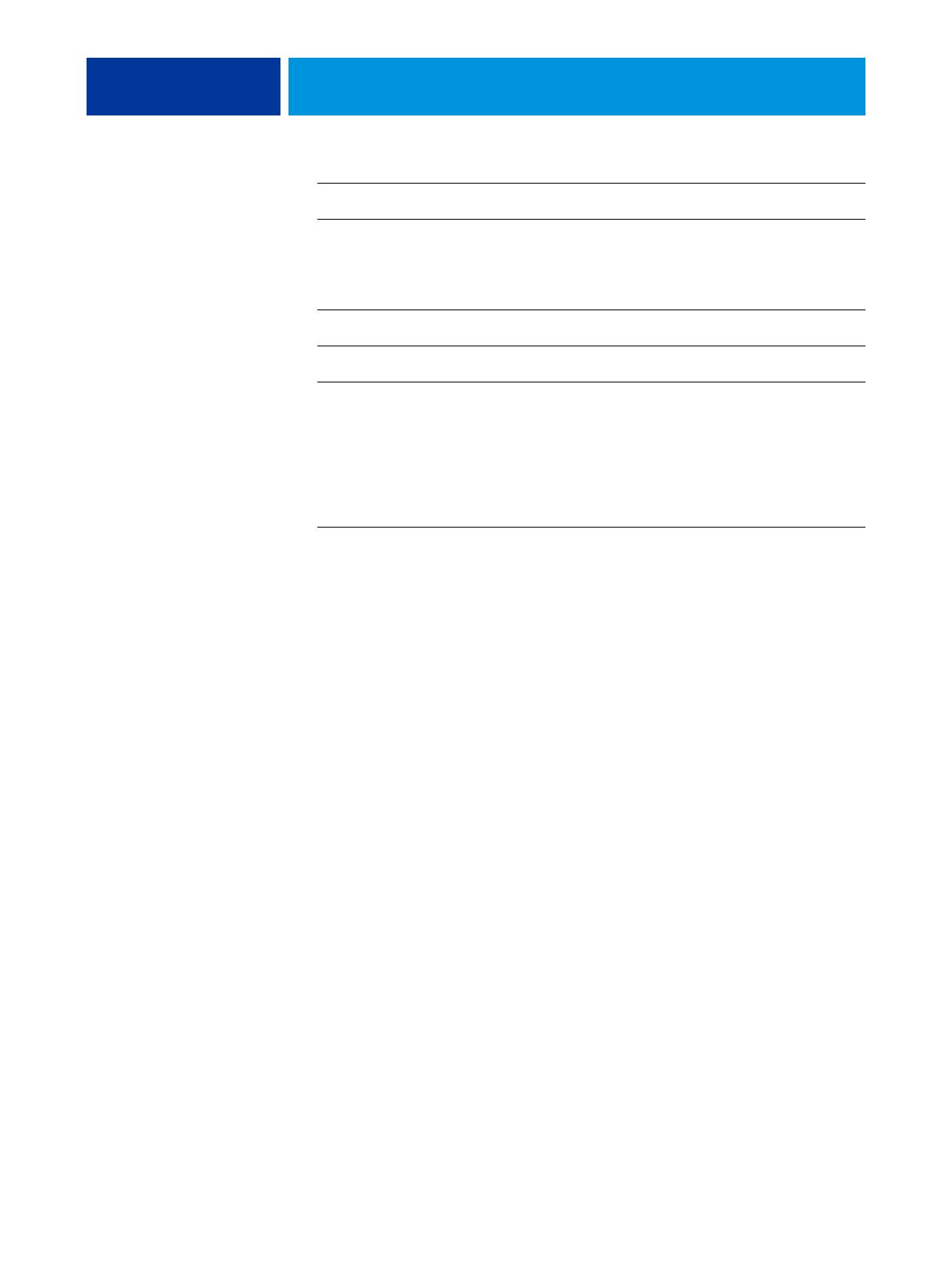
CONTEÚDO 6
Gerenciamento de livros de endereços de e-mail 65
Caminho de pesquisa VDP 68
Definição de caminhos de pesquisa globais comuns 68
Permissão aos usuários para definir um caminho de pesquisa para uma única tarefa 69
Impressão da Página de configuração 70
Manutenção do desempenho ideal do Integrated Fiery Color Server 71
Desligamento, reinicialização e reinício do Integrated Fiery Color Server 72
Desligamento do Integrated Fiery Color Server 72
Reinicialização ou reinício do Integrated Fiery Color Server 72
SOLUÇÃO DE PROBLEMAS 73
Solução de problemas do Integrated Fiery Color Server 73
Mensagens de erro de tempo de execução 73
Não é possível conectar ao Integrated Fiery Color Server com os utilitários 74
Não é possível conectar ao Integrated Fiery Color Server com a Command WorkStation 75
ÍNDICE 77

INTRODUÇÃO 7
INTRODUÇÃO
Este documento descreve como configurar servidores de rede e computadores de usuário para
usar a Xerox 700 Digital Color Press com Integrated Fiery Color Server, de modo que os
usuários possam imprimir nele como uma impressora de rede de alto desempenho. Para obter
informações gerais sobre o uso da impressora digital, do computador, do software ou da rede,
consulte a documentação que acompanha esses produtos.
A configuração correta do ambiente de rede requer a presença e a cooperação ativa do
administrador de rede. Instruções detalhadas para a configuração de redes estão além do
escopo deste documento. Para obter informações, consulte a documentação da rede.
Para obter informações sobre os sistemas operacionais compatíveis e os requisitos de sistema,
consulte Bem-vindo.
Terminologia e convenções
Este documento usa a terminologia e as convenções descritas a seguir.
Termo ou convenção Refere-se a
Aero Integrated Fiery Color Server (em ilustrações e exemplos)
Impressora digital Xerox 700 Digital Color Press
Integrated Fiery Color Server Xerox 700 Digital Color Press com Integrated Fiery Color Server
Mac OS Apple Mac OS X
Títulos em itálico Outros documentos neste conjunto
Windows Microsoft Windows 2000, Windows XP, Windows Server 2003,
Windows Vista
Tópicos para os quais há informações adicionais na Ajuda do
software
Dicas e informações
Informações importantes
Informações importantes sobre problemas que podem resultar em
danos físicos para o usuário ou outras pessoas

INTRODUÇÃO 8
Sobre este documento
Este documento abrange os seguintes tópicos:
• Conectores de rede no Integrated Fiery Color Server
• Informações específicas para o Integrated Fiery Color Server sobre a configuração
de servidores de rede
NOTA: Para obter informações sobre servidores de rede, consulte a documentação da rede.
• Segurança do sistema através de níveis de acesso e senhas
• Configuração do Integrated Fiery Color Server a partir do painel de controle da impressora
digital
• Configuração do Integrated Fiery Color Server a partir de um computador em rede
• Configuração do Integrated Fiery Color Server para permitir aos usuários utilizar o
WebTools
• Administração do Integrated Fiery Color Server
•Solução de problemas
As funções administrativas descritas na outra documentação estão resumidas na página 59.

CONEXÃO À REDE 9
CONEXÃO À REDE
Este capítulo resume os estágios da configuração do Integrated Fiery Color Server.
Integrated Fiery Color Server na rede
Quando o Integrated Fiery Color Server está conectado a uma rede, ele funciona como uma
impressora de rede. O Integrated Fiery Color Server suporta os seguintes protocolos de rede
(regras que permitem que os computadores de uma rede se comuniquem uns com os outros):
• AppleTalk, Bonjour
• TCP/IP, que também inclui os protocolos BOOTP, DHCP, FTP, HTTP, IMAP, IPP, IPv4,
IPv6, LDAP, LPD, NBT, POP3, Porta 9100, SMB, SMTP, SNMP, SNTP e SSL/TLS
Esses protocolos podem ser executados concomitantemente pelo mesmo cabo. Os
computadores que utilizam outros protocolos podem imprimir por meio de um servidor que
utiliza um dos protocolos mencionados. O Integrated Fiery Color Server possui recurso de
detecção automática e pode tratar todas essas conexões simultaneamente.

CONEXÃO À REDE 10
Estágios de instalação na rede
A instalação pode ser executada por um administrador de rede ou de impressão. Os estágios
de uma instalação bem-sucedida são:
1 Configuração do ambiente de rede
Configure os servidores de rede para fornecer aos usuários acesso ao Integrated Fiery Color
Server como uma impressora de rede. Para obter informações sobre como configurar
servidores de rede nos ambientes de rede Windows e UNIX, já que eles se relacionam
especificamente ao Integrated Fiery Color Server, consulte a página 12. Para obter
informações sobre como utilizar a rede, consulte a documentação da rede.
2 Conexão física do Integrated Fiery Color Server a uma rede em funcionamento
Prepare um nó de rede para o Integrated Fiery Color Server. Obtenha o cabo, direcione-o para
o local em que o Integrated Fiery Color Server deverá ser instalado e conecte-o ao conector
de rede do Integrated Fiery Color Server. Para obter detalhes, consulte a página 20.
3 Configuração do Integrated Fiery Color Server
Configure o Integrated Fiery Color Server para o ambiente específico de impressão e de rede
(consulte a página 22 e a página 53).
4 Preparação dos computadores de usuários para impressão
Instale os arquivos necessários para impressão, instale o software do usuário e conecte os
computadores de usuários à rede. A instalação do software é descrita em Impressão no Windows
e em Impressão no Mac OS.
5 Administração do Integrated Fiery Color Server
Monitore e mantenha o desempenho do sistema e solucione os problemas que surgirem
(consulte “Administração do Fiery Controller” na página 59).

CONEXÃO À REDE 11
Resumo da instalação da rede do Integrated Fiery Color Server
Integrated Fiery Color Server disponível na rede
Configuração do servidor de rede
Servidor de rede
Configure os servidores de rede para especificar as filas de
impressão do Integrated Fiery Color Server e seus usuários.
Conexão
Integrated Fiery Color Server
Prepare um nó da rede. Conecte o Integrated Fiery Color
Server à rede.
Configuração do Integrated Fiery Color Server
Configure as definições padrão para as opções dos menus de
configuração.
Configuração de computadores cliente
Em computadores nos quais usuários imprimem para o
Integrated Fiery Color Server:
• Instale os arquivos de impressora apropriados e conecte
a uma ou mais conexões de impressão.
• Instale os utilitários e um navegador de Internet nos
computadores em que os usuários os utilizarão.
• Verifique o Integrated Fiery Color Server na lista de
impressoras.

CONEXÃO À REDE 12
Requisitos de configuração do servidor de rede
Esta seção oferece informações básicas sobre a configuração e o uso do Integrated Fiery Color
Server na rede. Ela não explica as funções da rede para impressão em geral. São apresentadas
apenas as informações específicas do Integrated Fiery Color Server. A configuração correta do
ambiente de rede requer a presença e a cooperação ativa do administrador de rede. Instruções
detalhadas para a configuração de redes estão além do escopo deste documento. Para obter
informações, consulte a documentação da rede.
Configure a rede e os servidores e verifique se há uma conexão de rede ativa antes de definir as
configurações de rede do Integrated Fiery Color Server em Configuração. Isso permite que o
Integrated Fiery Color Server consulte a rede à procura de zonas, servidores e de filas com base
em servidores.
Sempre que você alterar a configuração do Integrated Fiery Color Server, da impressora digital
ou da rede em suas instalações, modifique as configurações para que correspondam ao
ambiente alterado. A alteração de configurações de rede ou de porta poderá exigir também a
alteração de outras opções da configuração.
Redes Windows
• O Integrated Fiery Color Server requer um endereço IP, uma máscara de sub-rede e um
endereço de gateway válidos.
Digite manualmente esses endereços ou utilize os protocolos DHCP ou BOOTP para atribuí-
los de forma dinâmica. Verifique se o nome e o endereço do Integrated Fiery Color Server
estão listados em um DNS (Domain Name Server, servidor de nomes de domínio) ou em um
banco de dados de nomes de hosts usado pelo sistema.
Se mais de uma conexão de impressão do Integrated Fiery Color Server estiver publicada (por
exemplo, a fila de impressão e a fila de espera), considere a criação de uma impressora para
cada conexão de impressão, de forma que os outros usuários possam imprimir para cada
conexão diretamente.
• Configure o Integrated Fiery Color Server com o nome de domínio correto do Windows.
Isso é particularmente importante para a impressão do Windows, também conhecida como
impressão SMB.
Para usar o Microsoft Active Directory, é preciso atribuir o Integrated Fiery Color Server a um
domínio. Se indicar o Integrated Fiery Color Server para um grupo de trabalho, não será
possível usar o Active Directory.
Redes AppleTalk
Os servidores AppleShare não requerem nenhuma configuração especial.
Para permitir que os computadores Mac OS X acessem as impressoras Bonjour, ative a opção
Bonjour no Integrated Fiery Color Server.

CONEXÃO À REDE 13
Redes UNIX
• Quando uma estação de trabalho UNIX é configurada com o protocolo LPD e conectada
ao Integrated Fiery Color Server por meio de uma rede TCP/IP, é possível imprimir
diretamente no Integrated Fiery Color Server.
• A configuração de estações de trabalho UNIX exige um administrador com privilégios de raiz.
Após a configuração inicial, os usuários UNIX enviam as tarefas de impressão a uma
impressora nomeada.
• O Integrated Fiery Color Server é um controlador de impressora que compreende
protocolos lpr.
• O Integrated Fiery Color Server possui o nome de impressora remota que deve ser utilizado
para estabelecer uma comunicação bem-sucedida com o dispositivo.
Independentemente do sistema UNIX utilizado, o nome utilizado para a impressora remota
(ou
rp em arquivo /etc/printcap) na configuração da rede do Integrated Fiery Color Server
deverá ser um dos seguintes
:
print
hold
direct
Os computadores em uma rede TCP/IP podem imprimir diretamente no Integrated Fiery
Color Server como uma impressora remota ou em um servidor Windows 2000/Server 2003
ou estação de trabalho UNIX que funcione como um servidor de impressão.

PREPARAÇÃO PARA A CONFIGURAÇÃO DO FIERY CONTROLLER 14
PREPARAÇÃO PARA A CONFIGURAÇÃO DO FIERY CONTROLLER
Para preparar suas instalações para impressão, é necessário fazer algumas configurações iniciais
no Integrated Fiery Color Server (ou “Configuração”) para especificar o ambiente de rede e os
tipos de impressão que serão feitos. Antes de realizar a Configuração, decida os níveis de
acesso a serem implementados, como senhas e outros recursos de segurança que o Integrated
Fiery Color Server oferece. Como muitos desses recursos de segurança estão interconectados,
analise as informações neste capítulo para planejar um sistema de segurança eficaz e execute a
Configuração de acordo.
Níveis de acesso e de controle
Ao ajustar o Integrated Fiery Color Server durante a Configuração, você implementa um nível
específico de controle, configurando os seguintes elementos:
• Usuários e grupos
• Conexões de impressão
• Acesso ao WebTools
Usuários e grupos
Com o WebTools Configure, é possível criar usuários, atribuir senhas a usuários, criar grupos
com privilégios específicos e atribuir usuários aos grupos. Por padrão, vários grupos são
fornecidos e novos grupos podem ser criados. Todos os usuários do grupo têm os mesmos
privilégios.
Além de atribuir os usuários criados a um grupo, é possível adicionar usuários da lista global
de endereços da sua empresa se os serviços LDAP estiverem ativados no Integrated Fiery Color
Server.
A discussão a seguir foi criada como uma visão geral, para ajudá-lo a preparar uma estratégia
de segurança. Para obter mais informações, incluindo procedimentos específicos, consulte a
Ajuda do WebTools Configure.

PREPARAÇÃO PARA A CONFIGURAÇÃO DO FIERY CONTROLLER 15
Autenticação do usuário
O termo “autenticação do usuário” significa que o Integrated Fiery Color Server verifica se o
usuário que está enviando a tarefa pertence a um grupo e se o grupo tem privilégios de
impressão (“Imprimir em P&B” ou “Imprimir em cores e P&B”).
Por padrão, o Integrated Fiery Color Server não aplica a autenticação do usuário. Ou seja,
mesmo que senhas sejam atribuídas aos usuários e os usuários aos grupos, nenhuma
autenticação ocorre, a não ser que você desmarque a caixa de seleção “Permitir que os usuários
imprimam sem autenticação” (em Configure > Usuários e grupos). Quando esta opção está
selecionada, qualquer um pode imprimir no Integrated Fiery Color Server.
Se for necessário que os usuários especifiquem o nome de usuário e a senha (ou seja, a caixa de
seleção “Permitir que os usuários imprimam sem autenticação” foi desmarcada), eles
precisarão digitar essas informações no driver da impressora ao imprimir. Além disso, devem
especificar o nome de usuário e a senha, caso criem arquivos do driver da impressora para
impressão posterior (como um anexo de e-mail que será enviado ao Integrated Fiery Color
Server).
Como as tarefas enviadas pelo FTP não exigem um driver de impressora, é possível especificar
que as tarefas de FTP sejam autenticadas (consulte Configure > Rede > Serviços > FTP >
Requer senha para impressão).
O driver da impressora do Mac OS X não suporta autenticação entre redes, como
domínio\usuário LDAP. Somente usuários locais do Integrated Fiery Color Server são
suportados. O driver da impressora do Mac OS X preenche automaticamente o campo de
nome de usuário com o login do sistema operacional (que pode ser editado pelo usuário). Por
padrão, o driver da impressora do Mac OS X requer o nome de usuário “admin” sem senha.
Senhas
Ao criar um novo usuário em WebTools Configure > Usuários e grupos, você atribui uma
senha ao usuário. Em outras áreas do sistema, também é possível definir senhas para estas
áreas:
• Usuário administrador padrão do grupo de administradores
• Usuário operador padrão do grupo de operadores
Por padrão, a senha do Administrador é definida no Integrated Fiery Color Server. Altere a
senha do administrador periodicamente para proteger o Integrated Fiery Color Server de
alterações maliciosas ou acidentais na Configuração. Para obter mais informações, consulte
“Configuração de senhas” na página 60.
Os usuários dos grupos de administradores e de operadores têm outros privilégios além dos
definidos durante a criação dos grupos. Exemplos desses privilégios são fornecidos nas seções a
seguir.

PREPARAÇÃO PARA A CONFIGURAÇÃO DO FIERY CONTROLLER 16
Privilégios do administrador
Os usuários do grupo de administradores têm o nível de controle mais alto. Os privilégios do
administrador incluem:
• Configuração do Integrated Fiery Color Server a partir do WebTool Configure ou do
painel de controle da impressora digital
• Adição e exclusão de grupos
• Adição e exclusão de usuários
• Configuração e alteração de senhas de usuários
• Exclusão, impressão, exportação e visualização do registro de tarefas
• Exclusão, visualização e modificação das tarefas de impressão dos usuários
• Limpeza de todos os dados de tarefas do Integrated Fiery Color Server
• Inicialização de tarefas de digitalização e salvamento delas em qualquer caixa de correio
• Impressão colorida ou em preto e branco
• Publicação das conexões de impressão
•Exclusão de fontes
• Controle das tarefas de impressão a partir das ferramentas de gerenciamento de tarefas
• Substituição das configurações de tarefas
• Definição das configurações padrão para as opções de impressão
• Calibragem do Integrated Fiery Color Server
Privilégios de operador
Os usuários do grupo Operadores controlam tarefas de impressão a partir de ferramentas
de gerenciamento de tarefas, incluindo:
• Visualização do registro de tarefas
• Exclusão, visualização e modificação das tarefas de impressão de outros usuários
• Impressão colorida ou em preto e branco
Privilégios de convidado (nenhuma senha)
Um usuário não necessita de uma senha para se conectar como Convidado a partir das
ferramentas de gerenciamento de tarefas. Um Convidado pode visualizar o status das tarefas
ativas, mas não pode fazer alterações nas tarefas ou no estado do Integrated Fiery Color Server.

PREPARAÇÃO PARA A CONFIGURAÇÃO DO FIERY CONTROLLER 17
Conexões de impressão do Integrated Fiery Color Server
O Integrated Fiery Color Server suporta três conexões de impressão: fila Em espera, fila
Impressão e conexão Direta. Você ativa ou “publica” essas conexões de impressão para usuários
na rede ao definir a Configuração da impressora. Todas as conexões publicadas são
constantemente verificadas quanto à presença de tarefas. A fila Impressão e a conexão Direta
proporcionam aos usuários um acesso mais direto ao Integrated Fiery Color Server do que a
fila Em espera. Portanto, não publique a fila Impressão e a conexão Direta em ambientes onde
é necessário o controle máximo.
Além disso, é possível ativar a fila Impressos, que é uma área de armazenamento para as tarefas
mais recentes da fila Impressão. A fila Impressos permite aos usuários reimprimir essas tarefas
usando as ferramentas de gerenciamento de tarefas (por exemplo, Command WorkStation).
NOTA: Para usar os utilitários e o WebTools, é necessário ativar pelos menos uma das conexões
de impressão.
Fila Em espera
As tarefas enviadas para a fila Em espera são colocadas em spool no disco rígido do Integrated
Fiery Color Server para impressão posterior ou reimpressão. Como a fila Em espera é uma área
de armazenamento, as tarefas enviadas para ela não podem prosseguir no processo de
impressão até que o operador intervenha, utilizando as ferramentas de gerenciamento de
tarefas.
Fila Impressão
A fila Impressão é a fila padrão do Integrated Fiery Color Server. As tarefas enviadas para a fila
Impressão são processadas e impressas na ordem em que são recebidas. As tarefas priorizadas
pelo operador com as ferramentas de gerenciamento de tarefas e as tarefas enviadas pela
conexão Direta podem ter prioridade sobre as tarefas enviadas para a fila Impressão.
Conexão Direta
A conexão Direta transmite tarefas diretamente para o Integrated Fiery Color Server, mas
somente quando o Integrated Fiery Color Server está ocioso. Se o Integrated Fiery Color
Server estiver ocupado, a tarefa permanecerá no computador do usuário até que o Integrated
Fiery Color Server esteja pronto. A tarefa é processada logo que a tarefa anterior é concluída e
a antes que a próxima tarefa na fila seja processada.
Na maioria dos casos, as tarefas enviadas para a conexão Direta não são armazenadas no disco
rígido do Integrated Fiery Color Server e não podem ser selecionadas para reimprimir, mover
ou excluir. Portanto, a conexão Direta fornece uma medida de segurança para arquivos
confidenciais. As tarefas enviadas para a conexão Direta aparecem no Registro de tarefas para
fins de contabilização.

PREPARAÇÃO PARA A CONFIGURAÇÃO DO FIERY CONTROLLER 18
Alguns tipos de tarefas impressas na conexão Direta fazem com que arquivos temporários
sejam armazenados no disco rígido do Integrated Fiery Color Server, mas não aparecem em
nenhuma das ferramentas de gerenciamento de tarefas. Esses tipos de tarefas são os seguintes:
•Tarefas PDF
•Tarefas TIFF
• Tarefas com configurações para qualquer uma destas opções:
– Impressão na ordem inversa (para tarefas maiores)
– Booklet Maker
– Mídia mista
–Combinar separações
NOTA: Para descarregar fontes para o Integrated Fiery Color Server, você deve publicar a
conexão Direta.
WebTools
O Integrated Fiery Color Server suporta acesso à Internet ou intranet com o WebTools a
partir de computadores com Windows e Mac OS. Para ativar a utilização do WebTools,
consulte “Configuração do WebTools” na página 58.
Página inicial
A Página inicial fornece informações atuais sobre as tarefas que estão sendo processadas e
impressas no Integrated Fiery Color Server. Para usar essa WebTool, é preciso uma senha. Para
obter mais informações, consulte Utilitários.
Downloads
O Downloads permite aos usuários descarregar instaladores para drivers de impressora e
outros softwares diretamente a partir do Integrated Fiery Color Server. Para usar essa
WebTool, é preciso uma senha. Para obter mais informações, consulte Impressão no Windows,
Impressão no Mac OS e Utilitários.
Documentos
Documentos permite que os usuários acessem, gerenciem e modifiquem tarefas nas caixas de
correio do Integrated Fiery Color Server, além de enviarem tarefas ao Integrated Fiery Color
Server. Para obter mais informações, consulte a Ajuda do WebTools Documentos.

PREPARAÇÃO PARA A CONFIGURAÇÃO DO FIERY CONTROLLER 19
Configurações de digitalização
Configurações de digitalização permite definir modelos de digitalização a partir de um
computador remoto. Esses modelos podem ser acessados da impressora digital quando um
arquivo é digitalizado. O administrador tem acesso total a todos os modelos de digitalização.
Além disso, ele pode criar novos modelos em Configurações de digitalização, e importar e
exportar modelos. Para obter informações gerais sobre digitalização, consulte Utilitários.
Para obter informações sobre Configurações de digitalização, consulte a Ajuda do
WebTools Configurações de digitalização.
Configure
O Configure permite visualizar e modificar as opções do Integrated Fiery Color Server a partir
de um computador em rede. Essa função requer uma senha de administrador. Para obter mais
informações, consulte a página 53.
Recursos de segurança adicionais
Além dos recursos de segurança tradicionais, como senhas, é possível usar os seguintes recursos
para manter o Integrated Fiery Color Server seguro:
• Acesso a e-mails
• Endereços e portas IP e endereços MAC
•Autenticação LDAP
Controle de acesso a e-mails do Integrated Fiery Color Server
Como é possível permitir que os usuários imprimam anexos de arquivos em mensagens
de e-mail enviadas para o Integrated Fiery Color Server, o Integrated Fiery Color Server aceita
somente anexos válidos (por exemplo, arquivos PostScript ou PDF). Normalmente, os vírus
transmitidos por e-mail precisam ser executados pelo destinatário. Anexos que não são
arquivos válidos são descartados pelo Integrated Fiery Color Server.
Como arquivos do tipo .BAT, .VBS e .EXE poderiam iniciar uma atividade nociva de vírus, o
Integrated Fiery Color Server não processa esses tipos de arquivos. O Integrated Fiery Color
Server também ignora e-mails no formato RTF (Rich Text Format) ou HTML (Hypertext
Markup Language) e qualquer código Javascript incluído.
É possível definir listas de endereços de e-mail autorizados no Integrated Fiery Color Server.
Qualquer e-mail que o Integrated Fiery Color Server receba de um endereço de e-mail não
relacionado na lista autorizada é excluído. Para obter mais informações, consulte a página 65.

PREPARAÇÃO PARA A CONFIGURAÇÃO DO FIERY CONTROLLER 20
Restrição de endereços e portas IP e endereços MAC
Para restringir conexões não autorizadas ao Integrated Fiery Color Server, é possível permitir
somente usuários cujos endereços IP ou MAC estejam dentro de um intervalo definido.
Também é possível fechar portas desnecessárias para impedir o acesso interno pela rede.
Comandos ou tarefas enviados a partir de endereços ou portas IP não autorizados são
ignorados pelo Integrated Fiery Color Server.
Autenticação LDAP
Ao ativar a comunicação LDAP para recuperar nomes e outras informações de pessoas de sua
organização, é possível especificar o tipo de autenticação. Para obter mais informações,
consulte a Ajuda do WebTools Configure.
Conexão do cabo de rede ao Integrated Fiery Color Server
Esta seção inclui uma ilustração do painel posterior do Integrated Fiery Color Server e fornece
informações sobre como conectar o Integrated Fiery Color Server à rede.
Vista posterior do Integrated Fiery Color Server
1 Conector de alimentação
2 Botão liga/desliga
3 Conector do cabo crossover
de digitalização
4 Conector da rede
5 Conector da impressora
digital
6 Conectores USB
1
2
3
4
5
6
A página está carregando...
A página está carregando...
A página está carregando...
A página está carregando...
A página está carregando...
A página está carregando...
A página está carregando...
A página está carregando...
A página está carregando...
A página está carregando...
A página está carregando...
A página está carregando...
A página está carregando...
A página está carregando...
A página está carregando...
A página está carregando...
A página está carregando...
A página está carregando...
A página está carregando...
A página está carregando...
A página está carregando...
A página está carregando...
A página está carregando...
A página está carregando...
A página está carregando...
A página está carregando...
A página está carregando...
A página está carregando...
A página está carregando...
A página está carregando...
A página está carregando...
A página está carregando...
A página está carregando...
A página está carregando...
A página está carregando...
A página está carregando...
A página está carregando...
A página está carregando...
A página está carregando...
A página está carregando...
A página está carregando...
A página está carregando...
A página está carregando...
A página está carregando...
A página está carregando...
A página está carregando...
A página está carregando...
A página está carregando...
A página está carregando...
A página está carregando...
A página está carregando...
A página está carregando...
A página está carregando...
A página está carregando...
A página está carregando...
A página está carregando...
A página está carregando...
A página está carregando...
A página está carregando...
A página está carregando...
A página está carregando...
-
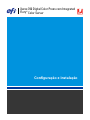 1
1
-
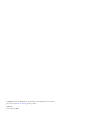 2
2
-
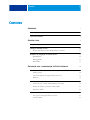 3
3
-
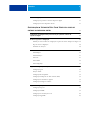 4
4
-
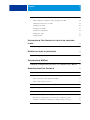 5
5
-
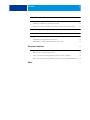 6
6
-
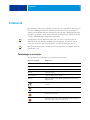 7
7
-
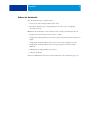 8
8
-
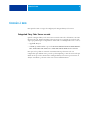 9
9
-
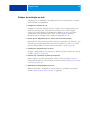 10
10
-
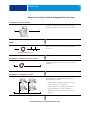 11
11
-
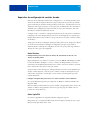 12
12
-
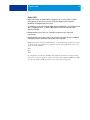 13
13
-
 14
14
-
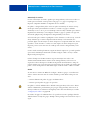 15
15
-
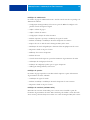 16
16
-
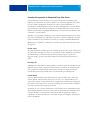 17
17
-
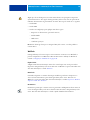 18
18
-
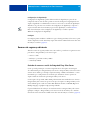 19
19
-
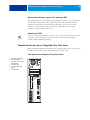 20
20
-
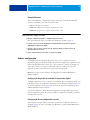 21
21
-
 22
22
-
 23
23
-
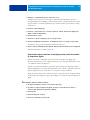 24
24
-
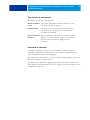 25
25
-
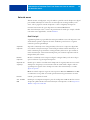 26
26
-
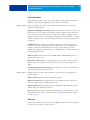 27
27
-
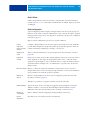 28
28
-
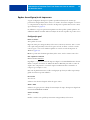 29
29
-
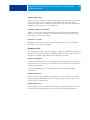 30
30
-
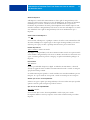 31
31
-
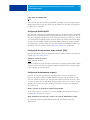 32
32
-
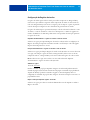 33
33
-
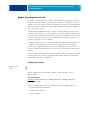 34
34
-
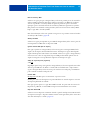 35
35
-
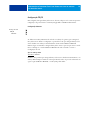 36
36
-
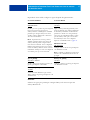 37
37
-
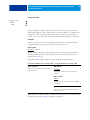 38
38
-
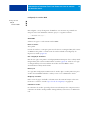 39
39
-
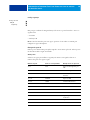 40
40
-
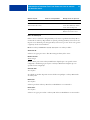 41
41
-
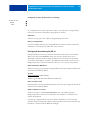 42
42
-
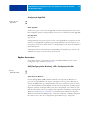 43
43
-
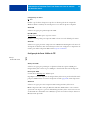 44
44
-
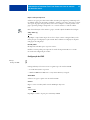 45
45
-
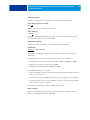 46
46
-
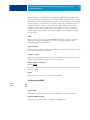 47
47
-
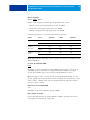 48
48
-
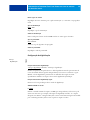 49
49
-
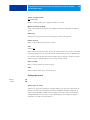 50
50
-
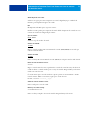 51
51
-
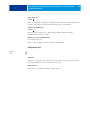 52
52
-
 53
53
-
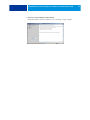 54
54
-
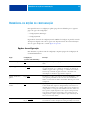 55
55
-
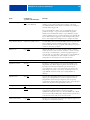 56
56
-
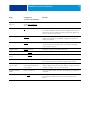 57
57
-
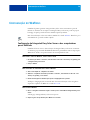 58
58
-
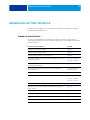 59
59
-
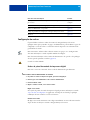 60
60
-
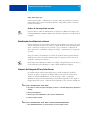 61
61
-
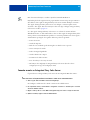 62
62
-
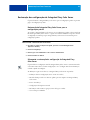 63
63
-
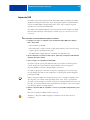 64
64
-
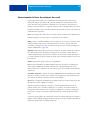 65
65
-
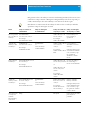 66
66
-
 67
67
-
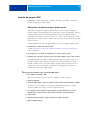 68
68
-
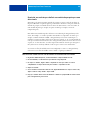 69
69
-
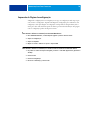 70
70
-
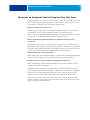 71
71
-
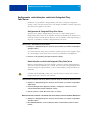 72
72
-
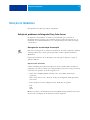 73
73
-
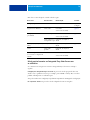 74
74
-
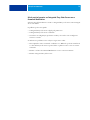 75
75
-
 76
76
-
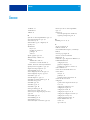 77
77
-
 78
78
-
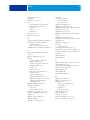 79
79
-
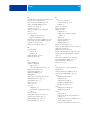 80
80
-
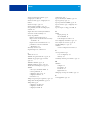 81
81
Artigos relacionados
-
Xerox 700i/700 Guia de usuario
-
Xerox 700i/700 Guia de instalação
-
Xerox 700i/700 Guia de usuario
-
Xerox 700i/700 Guia de usuario
-
Xerox 700i/700 Guia de instalação
-
Xerox Xerox 700i/700 Digital Color Press with Integrated Fiery Color Server Guia de usuario
-
Xerox 700i/700 Guia de instalação
-
Xerox 700i/700 Guia de usuario
-
Xerox DocuColor 7000AP/8000AP Guia de instalação
-
Xerox DocuColor 5000 Guia de instalação